Come aggiornare manualmente il tuo telefono Samsung con Odin
Pubblicato: 2022-01-29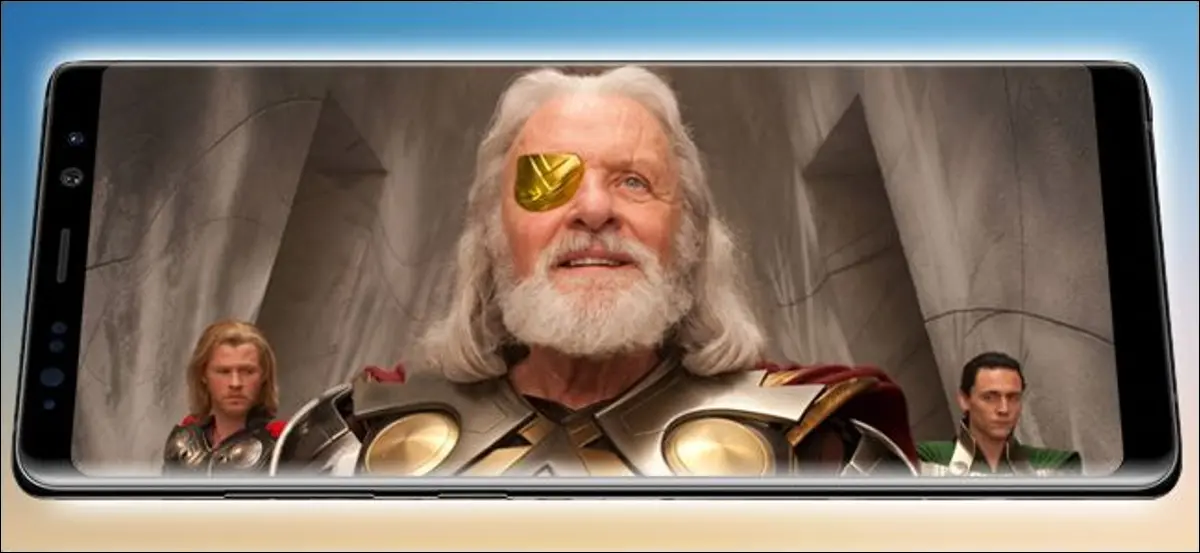
Odino, padre di tutti, governa il regno di Asgard come divinità suprema del pantheon nordico. Odin, un software Windows rilasciato internamente da Samsung, viene utilizzato per eseguire il flashing delle immagini del firmware su telefoni e tablet Android. È importante non confonderli.
A differenza di Google e di alcuni altri produttori di telefoni, Samsung tiene sotto controllo il suo software, utilizzando firmware e bootloader bloccati per dissuadere gli utenti dall'esecuzione di ROM personalizzate e apportare altre modifiche. Ciò significa che Odin è spesso il modo più semplice per caricare software su un telefono Samsung, sia legittimo che fatto in casa. Quindi lancia una copia di Thor e iniziamo.
Di cosa avrai bisogno
Per fortuna, hai solo bisogno di alcune cose per questo (oltre al software Odin stesso, ci arriveremo):
- Un telefono o tablet Samsung
- Un desktop o laptop Windows
- Un cavo USB
Hai tutto? Grande.
Cos'è Odino?
Odin è un programma basato su Windows che automatizza il processo di flashing del firmware sui dispositivi Samsung basati su Android. Non è destinato ai consumatori: lo strumento è destinato al personale Samsung e ai centri di riparazione approvati. Tutte le versioni di Odin che sono trapelate su Internet vengono pubblicate su siti di appassionati e forum di utenti, in particolare allo scopo degli utenti finali di riparare o personalizzare i propri dispositivi.
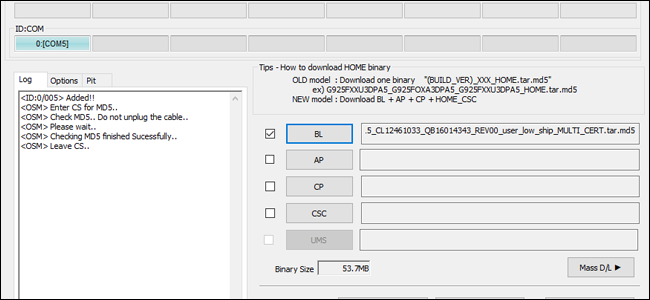
Il punto dell'utilizzo di Odin è che si tratta del software Samsung ufficiale, che il telefono o il tablet riconosce come autorizzato a caricare file di avvio sul dispositivo. È possibile eseguire il root o modificare in altro modo alcuni dispositivi Samsung senza di esso, ma molte tecniche e riparazioni richiedono il suo utilizzo.
Detto questo, presta molta attenzione qui: l'uso di Odin da solo ha il potenziale per bloccare il tuo telefono. Molti appassionati di Android lo hanno utilizzato in modo sicuro, ma c'è la possibilità che se carichi il file del firmware sbagliato o interrompi il processo di flashing, il telefono non sarà in grado di avviarsi di nuovo. È anche possibile che, anche se invii il telefono a Samsung per una correzione più ufficiale, l'utilizzo del software Odin annulli la garanzia. Se stai eseguendo il flashing di una nuova ROM sul tuo telefono, probabilmente perderai anche tutti i dati utente e le app ... ma probabilmente lo sapevi già.
Hai tutto questo? Ok, allora, ecco cosa devi fare.
Passaggio uno: trova la versione di Odin giusta
Prima di utilizzare Odin, dovrai trovare e scaricare Odin. Sì, sembra abbastanza ovvio, ma è più facile a dirsi che a farsi. Come accennato in precedenza, Odin non è pubblicato da Samsung per il download pubblico, quindi dovrai trovare una versione ospitata da una terza parte. Questi sono generalmente collegati ai forum degli utenti, i più prodigiosi sono gli sviluppatori XDA. Questo gigantesco sito ha sottosezioni per quasi tutti i principali dispositivi Android.
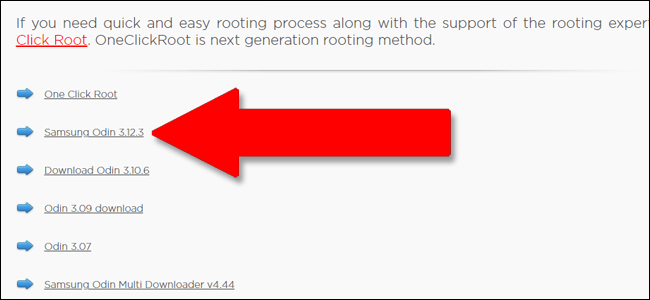
Al momento in cui scrivo, l'ultima versione di Odin che è arrivata nelle mani dei clienti Samsung è la 3.12. Siamo cauti nel consigliare siti di download specifici, dal momento che nessuno è veramente ufficiale, ma in passato abbiamo avuto un buon successo con OdinDownload. Ma come sempre, quando scarichi software da fonti sconosciute, assicurati di aver prima installato un buon antivirus e antimalware.
Scarica il programma di installazione di Odin sul tuo PC Windows e decomprimilo se si trova in una cartella compressa. Il programma è portatile, non ha bisogno di essere installato.
Passaggio due: trova un file firmware Odin-Flashable
Questo è probabilmente il motivo per cui vuoi Odino in primo luogo. I file Odin variano in dimensioni, da enormi file firmware multi-gigabyte (il sistema operativo principale per un telefono Android) a piccoli aggiornamenti ad altri sistemi necessari, come il bootloader o la radio. La maggior parte delle volte, utilizzerai Odin per eseguire il flashing di un'immagine software stock non modificata o leggermente modificata che aggiunge strumenti come l'accesso alla radice.
Ancora una volta, stai principalmente guardando siti di appassionati di utenti come XDA come i principali distributori di questi file. Gli utenti generalmente trovano il software, lo caricano su un servizio di file hosting come AndroidFileHost, quindi creano un nuovo post sul forum per annunciarlo e collegarsi al servizio di hosting. Questi post svolgono un'altra importante funzione: permetterti di assicurarti che il file che stai utilizzando sia effettivamente compatibile con il tuo dispositivo.
Ci sono diverse cose che dovresti controllare prima di scegliere un file da scaricare e flashare:
- Compatibilità del dispositivo : assicurati che il file sia destinato al flashing sul dispositivo specifico e sulla variante del dispositivo. Non tutti i telefoni "Samsung Galaxy S8" sono uguali: le differenze regionali possono essere lievi o importanti, con variazioni di processori, radio e altro hardware. Controlla il numero completo del modello per essere sicuro... e se non sei sicuro, probabilmente non dovresti lampeggiare.
- Compatibilità con l'operatore telefonico: alcune varianti dei telefoni Samsung sono solo per operatori di telefonia mobile specifici, mentre altre possono essere utilizzate per più operatori. Ciò rende alcuni telefoni incompatibili con alcuni firmware. Ancora una volta, probabilmente puoi fare questa determinazione in base al numero di modello del tuo telefono.
- Blocchi di downgrade : se un aggiornamento software è particolarmente esteso, potrebbe non essere possibile eseguire nuovamente il flashing di una versione precedente del software del telefono. Praticamente l'unico modo per saperlo è controllare i rapporti di altri utenti. Leggi molto nei thread pertinenti prima di passare al passaggio successivo se stai tentando di eseguire il downgrade del software.
- Compatibilità con Odin : le versioni precedenti del programma Odin potrebbero non essere in grado di eseguire il flashing dei file del firmware più recenti, quindi potrebbe essere necessario attendere la perdita dell'ultima versione prima di continuare.
Dopo aver controllato tutto, ricontrollalo. Non posso enfatizzarlo abbastanza: i file incompatibili probabilmente rovineranno il tuo telefono quando li flashi. Se sei sicuro di avere tutto a posto, scarica il file. In genere vengono caricati in un archivio ZIP o RAR: estrailo in una cartella facile da trovare sul desktop.

Passaggio tre: collega il tuo telefono o tablet
Spegni il telefono, quindi avvialo nella "Modalità download". Questa è una modalità di pre-avvio speciale che prepara il dispositivo per il flashing del nuovo software. L'avvio in questa modalità richiede una specifica combinazione di pressioni di pulsanti; per i vecchi telefoni Samsung era spesso Power+Home+Volume Down, tenuto premuto per cinque secondi. Sulle serie Galaxy S8 e Note 8, è il pulsante Power + Bixby + Volume giù. Una rapida ricerca su Google dovrebbe dirti la combinazione di cui hai bisogno per il tuo modello specifico.
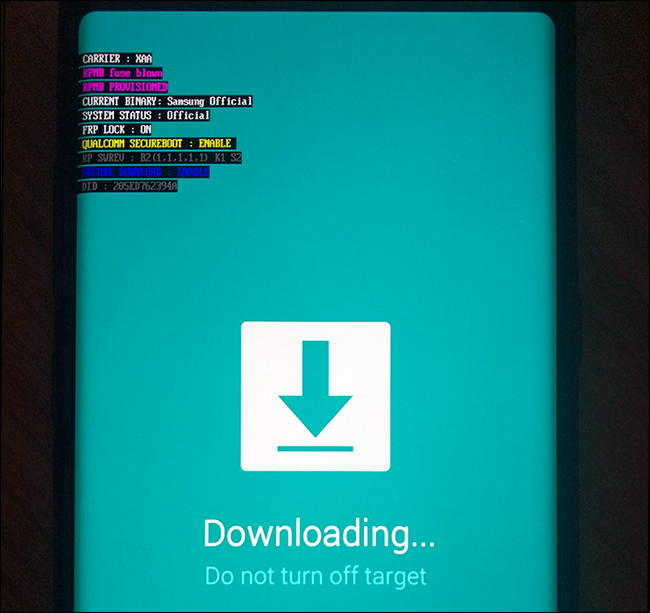
Tieni presente che la "Modalità download" è specifica per i dispositivi Samsung ed è uno stato diverso rispetto alla "Modalità di ripristino", in cui possono entrare tutti i dispositivi Android. Il tuo telefono o tablet avrà sequenze di pulsanti separate per ciascuno. Sembreranno simili tra loro, ma la modalità di ripristino tende ad avere una manciata di opzioni accessibili all'utente in un elenco, mentre la modalità di download è semplicemente una schermata in cui il telefono attende l'input tramite USB.
Ora che sei in modalità Download, collega il telefono al PC con il cavo USB.
Fase quattro: usare Odin per Flash
Con il tuo telefono o tablet collegato al PC, avvia l'applicazione Odin. Dovresti vedere una singola voce nel campo ID:COM, verde acqua nell'ultima versione, oltre a un "Aggiunto!!" messaggio nella sezione Log dell'interfaccia. Se non lo vedi, potresti dover cercare un driver Samsung per il tuo telefono.
A questo punto, le tue opzioni varieranno. Per un flash ROM completo, dovrai premere ciascuno dei seguenti pulsanti:
- BL : il file del bootloader.
- AP : "Partizione Android", il file principale del sistema operativo.
- CP : il firmware del modem.
- CSC : "Personalizzazione del software di consumo", una partizione aggiuntiva per i dati regionali e dell'operatore.
Fare clic su ciascun pulsante e selezionare il file .md5 corrispondente nella ROM o in un altro software scaricato nel passaggio due. A seconda di cosa stai facendo esattamente, il tuo pacchetto potrebbe non avere tutti e quattro i tipi di file. In caso contrario, ignoralo. Assicurati di inserire il file giusto nel campo giusto. Fare clic sul segno di spunta accanto a ciascun file caricato. File più grandi, in particolare "AP", possono bloccare il programma per un minuto o due, ma basta dargli il tempo di caricare il file.
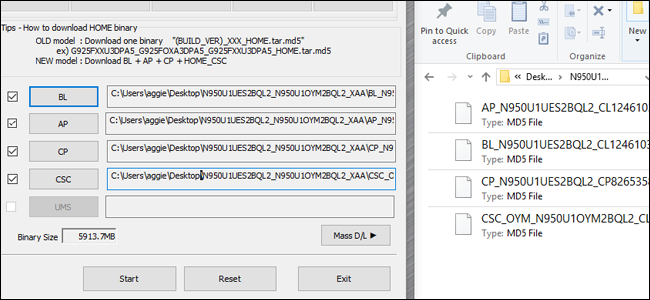
Questo passaggio del processo può variare molto a seconda che si stia eseguendo il flashing di una ROM stock, un nuovo bootloader o un file modem, ecc. Controlla le istruzioni per il file in base al post da cui lo hai scaricato per sapere esattamente cosa fare. Se non sei sicuro di quale file md5 vada dove, non procedere finché non lo fai.
Se tutto sembra a posto, fai clic sul pulsante "Avvia" per iniziare il processo di lampeggiamento. Potrebbe volerci un po' di tempo per trasferire tutti quei dati, specialmente se sei connesso tramite USB 2.0. Vedrai i file lampeggiare nel campo "Registro" o "Messaggio" e una barra di avanzamento apparirà vicino all'area ID:COM.
Al termine del processo, sopra ID:COM apparirà un pulsante "RESET". Fare clic e il telefono si riavvierà e si caricherà nel suo nuovo software. Congratulazioni!
I passaggi precedenti sono generalizzati. Sentiti libero di modificare la procedura se le istruzioni fornite per il tuo dispositivo specifico e il software di flashing sono diversi, soprattutto se stai cercando di eseguire il flashing di una versione personalizzata del software del telefono che non proviene da Samsung.
Credito immagine: Samsung, Marvel.
